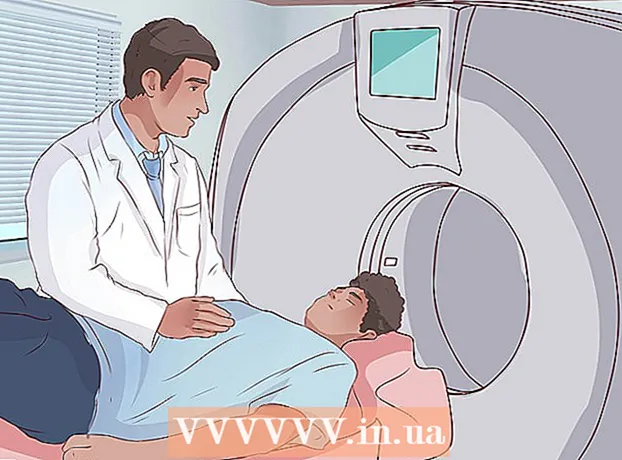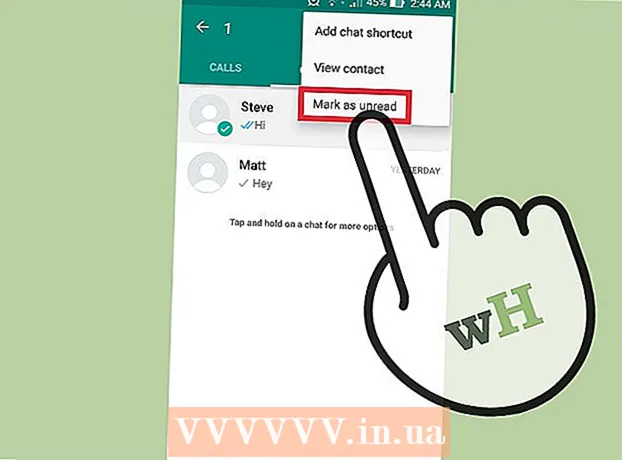ກະວີ:
Roger Morrison
ວັນທີຂອງການສ້າງ:
3 ເດືອນກັນຍາ 2021
ວັນທີປັບປຸງ:
21 ມິຖຸນາ 2024
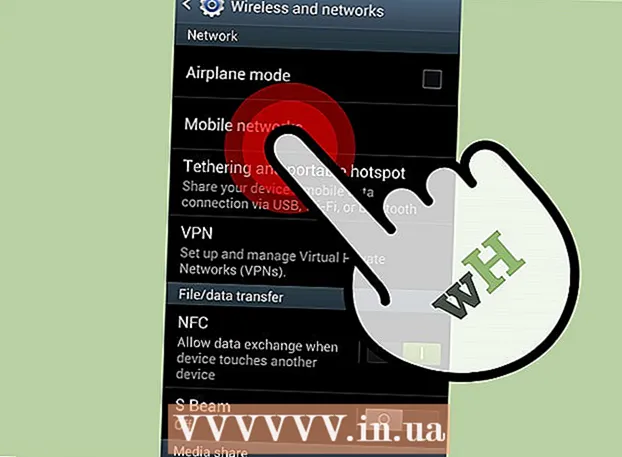
ເນື້ອຫາ
ແຜນການເຄື່ອນທີ່ສ່ວນໃຫຍ່ໃນປະຈຸບັນມາພ້ອມກັບຂໍ້ມູນມືຖື, ໂອນຜ່ານສັນຍານມືຖືຂອງທ່ານ. ມັນຊ່ວຍໃຫ້ທ່ານສາມາດທ່ອງເວັບ, ດາວໂຫລດເພງ, ກະແສວິດີໂອແລະເຮັດທຸກຢ່າງຕາມປົກກະຕິທີ່ຕ້ອງການການເຊື່ອມຕໍ່ອິນເຕີເນັດ. ຂໍ້ມູນມືຖືສາມາດເປີດແລະປິດເພື່ອຫຼີກເວັ້ນການເກີນຂີດ ຈຳ ກັດຂອງເດືອນ.
ເພື່ອກ້າວ
 ເປີດແອັບຕັ້ງຄ່າ. ທ່ານສາມາດຊອກຫາສິ່ງນີ້ໃນລິ້ນຊັກ app ຂອງທ່ານຫຼືໃນ ໜ້າ ຈໍເຮືອນຂອງທ່ານ. ຮູບສັນຍາລັກຄ້າຍຄືກັບເກຍ.
ເປີດແອັບຕັ້ງຄ່າ. ທ່ານສາມາດຊອກຫາສິ່ງນີ້ໃນລິ້ນຊັກ app ຂອງທ່ານຫຼືໃນ ໜ້າ ຈໍເຮືອນຂອງທ່ານ. ຮູບສັນຍາລັກຄ້າຍຄືກັບເກຍ.  ແຕະຕົວເລືອກ "ການ ນຳ ໃຊ້ຂໍ້ມູນ". ນີ້ຄວນຢູ່ເທິງສຸດຂອງເມນູ.
ແຕະຕົວເລືອກ "ການ ນຳ ໃຊ້ຂໍ້ມູນ". ນີ້ຄວນຢູ່ເທິງສຸດຂອງເມນູ. - ລຸ້ນເກົ່າຂອງ Android ອາດຈະມີຕົວເລືອກ "ເຄືອຂ່າຍມືຖື" ແທນ.
 ແຕະແຖບເລື່ອນ "ຂໍ້ມູນມືຖື". ນີ້ຈະຊ່ວຍໃຫ້ຂໍ້ມູນມືຖືຂອງທ່ານ. ໃນເວີຊັນເກົ່າຂອງ Android, ໝາຍ ເອົາຫ້ອງ "Data Enabled".
ແຕະແຖບເລື່ອນ "ຂໍ້ມູນມືຖື". ນີ້ຈະຊ່ວຍໃຫ້ຂໍ້ມູນມືຖືຂອງທ່ານ. ໃນເວີຊັນເກົ່າຂອງ Android, ໝາຍ ເອົາຫ້ອງ "Data Enabled". - ໝາຍ ເຫດ: ແຜນການຂອງທ່ານຕ້ອງສະ ໜັບ ສະ ໜູນ ຂໍ້ມູນມືຖືເພື່ອເປີດໃຊ້ງານມັນ. ທ່ານຍັງຕ້ອງການສັນຍານໂທລະສັບມືຖືເພື່ອໃຊ້ການເຊື່ອມຕໍ່ຂໍ້ມູນໂທລະສັບມືຖືຂອງທ່ານ.
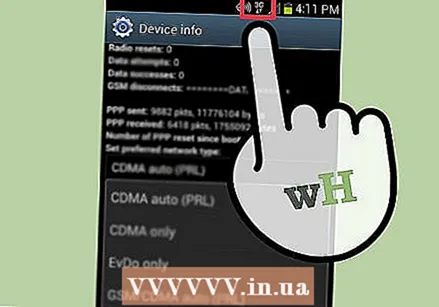 ກວດເບິ່ງວ່າທ່ານໄດ້ເຊື່ອມຕໍ່ຫລືບໍ່. ນອກ ເໜືອ ຈາກການແຈ້ງເຕືອນຂອງທ່ານໃນແຖບແຈ້ງເຕືອນ, ທ່ານອາດຈະເຫັນ "3G" ຫຼື "4G". ບໍ່ແມ່ນອຸປະກອນທັງ ໝົດ ຈະສະແດງສິ່ງນີ້ເມື່ອເຊື່ອມຕໍ່, ດັ່ງນັ້ນວິທີທີ່ດີທີ່ສຸດໃນການທົດສອບແມ່ນການເປີດ browser ຂອງທ່ານແລະເຂົ້າເບິ່ງເວັບໄຊທ໌.
ກວດເບິ່ງວ່າທ່ານໄດ້ເຊື່ອມຕໍ່ຫລືບໍ່. ນອກ ເໜືອ ຈາກການແຈ້ງເຕືອນຂອງທ່ານໃນແຖບແຈ້ງເຕືອນ, ທ່ານອາດຈະເຫັນ "3G" ຫຼື "4G". ບໍ່ແມ່ນອຸປະກອນທັງ ໝົດ ຈະສະແດງສິ່ງນີ້ເມື່ອເຊື່ອມຕໍ່, ດັ່ງນັ້ນວິທີທີ່ດີທີ່ສຸດໃນການທົດສອບແມ່ນການເປີດ browser ຂອງທ່ານແລະເຂົ້າເບິ່ງເວັບໄຊທ໌.
ການແກ້ໄຂບັນຫາຕ່າງໆ
 ໃຫ້ແນ່ໃຈວ່າຮູບແບບການບິນໄດ້ຖືກປິດ. ໃນຮູບແບບການບິນ, ການເຊື່ອມຕໍ່ຂໍ້ມູນມືຖືຂອງທ່ານຖືກປິດແລ້ວ. ທ່ານສາມາດປ່ຽນ ໂໝດ ການບິນໄດ້ຈາກເມນູການຕັ້ງຄ່າຫຼືໂດຍການກົດປຸ່ມແລະກົດປຸ່ມແລະກົດປຸ່ມປຸ່ມ Airplane mode.
ໃຫ້ແນ່ໃຈວ່າຮູບແບບການບິນໄດ້ຖືກປິດ. ໃນຮູບແບບການບິນ, ການເຊື່ອມຕໍ່ຂໍ້ມູນມືຖືຂອງທ່ານຖືກປິດແລ້ວ. ທ່ານສາມາດປ່ຽນ ໂໝດ ການບິນໄດ້ຈາກເມນູການຕັ້ງຄ່າຫຼືໂດຍການກົດປຸ່ມແລະກົດປຸ່ມແລະກົດປຸ່ມປຸ່ມ Airplane mode.  ໃຫ້ກວດເບິ່ງວ່າທ່ານ ກຳ ລັງລິງ. ອຸປະກອນສ່ວນໃຫຍ່ປິດຂໍ້ມູນໂດຍຄ່າເລີ່ມຕົ້ນເມື່ອທ່ານຢູ່ນອກເຄືອຂ່າຍຂອງທ່ານ. ນີ້ແມ່ນຍ້ອນວ່າຂໍ້ມູນການໂຣມມິງມັກຈະມີລາຄາແພງກ່ວາຂໍ້ມູນຈາກມັດຂອງທ່ານ. ຖ້າທ່ານຕ້ອງການເຊື່ອມຕໍ່ຂໍ້ມູນຂອງທ່ານໃນຂະນະທີ່ປົ່ງຮາກອອກຕາມ, ທ່ານສາມາດເປີດໃຊ້ງານມັນໄດ້.
ໃຫ້ກວດເບິ່ງວ່າທ່ານ ກຳ ລັງລິງ. ອຸປະກອນສ່ວນໃຫຍ່ປິດຂໍ້ມູນໂດຍຄ່າເລີ່ມຕົ້ນເມື່ອທ່ານຢູ່ນອກເຄືອຂ່າຍຂອງທ່ານ. ນີ້ແມ່ນຍ້ອນວ່າຂໍ້ມູນການໂຣມມິງມັກຈະມີລາຄາແພງກ່ວາຂໍ້ມູນຈາກມັດຂອງທ່ານ. ຖ້າທ່ານຕ້ອງການເຊື່ອມຕໍ່ຂໍ້ມູນຂອງທ່ານໃນຂະນະທີ່ປົ່ງຮາກອອກຕາມ, ທ່ານສາມາດເປີດໃຊ້ງານມັນໄດ້. - ເປີດແອັບຕັ້ງຄ່າແລະເລືອກ "ການ ນຳ ໃຊ້ຂໍ້ມູນ".
- ແຕະປຸ່ມ (⋮) ປຸ່ມຢູ່ແຈຂວາເທິງ.
- ໝາຍ ໃສ່ໃນປ່ອງ "ການໂຣມຂໍ້ມູນ".
 ໃຫ້ແນ່ໃຈວ່າທ່ານບໍ່ໄດ້ເກີນຂີດ ຈຳ ກັດຂອງຜູ້ໃຫ້ບໍລິການຂໍ້ມູນຂອງທ່ານ. ອີງຕາມແຜນການໂທລະສັບມືຖືຂອງທ່ານ, ທ່ານອາດຈະມີຂໍ້ ຈຳ ກັດດ້ານຂໍ້ມູນຕໍ່ວົງຈອນການເກັບເງິນ. ຖ້າທ່ານເກີນຂີດ ຈຳ ກັດນີ້, ທ່ານອາດຈະຖືກ ຈຳ ກັດຫລືຕັດຂາດຈາກການເຊື່ອມຕໍ່ຂໍ້ມູນມືຖືຂອງທ່ານ.
ໃຫ້ແນ່ໃຈວ່າທ່ານບໍ່ໄດ້ເກີນຂີດ ຈຳ ກັດຂອງຜູ້ໃຫ້ບໍລິການຂໍ້ມູນຂອງທ່ານ. ອີງຕາມແຜນການໂທລະສັບມືຖືຂອງທ່ານ, ທ່ານອາດຈະມີຂໍ້ ຈຳ ກັດດ້ານຂໍ້ມູນຕໍ່ວົງຈອນການເກັບເງິນ. ຖ້າທ່ານເກີນຂີດ ຈຳ ກັດນີ້, ທ່ານອາດຈະຖືກ ຈຳ ກັດຫລືຕັດຂາດຈາກການເຊື່ອມຕໍ່ຂໍ້ມູນມືຖືຂອງທ່ານ. - ທ່ານສາມາດເບິ່ງການ ນຳ ໃຊ້ຂໍ້ມູນມືຖືຂອງທ່ານຢູ່ໃນລາຍການ“ ການ ນຳ ໃຊ້ຂໍ້ມູນ”, ແຕ່ຂໍ້ ຈຳ ກັດຂອງຜູ້ໃຫ້ບໍລິການຂອງທ່ານບໍ່ໄດ້ສະແດງໃຫ້ເຫັນ.
 ເລີ່ມຕົ້ນ ໃໝ່ ອຸປະກອນຂອງທ່ານຖ້າທ່ານບໍ່ສາມາດເຊື່ອມຕໍ່ຂໍ້ມູນໄດ້. ຖ້າທ່ານໄດ້ກວດເບິ່ງທຸກຢ່າງແລ້ວແຕ່ຍັງບໍ່ສາມາດເຊື່ອມຕໍ່ຂໍ້ມູນໄດ້, ການເລີ່ມຕົ້ນ ໃໝ່ ຈະໄວຂື້ນໂດຍປົກກະຕິ. ໃຫ້ແນ່ໃຈວ່າອຸປະກອນຖືກປິດ ໝົດ ແລ້ວແລະເລີ່ມຕົ້ນ ໃໝ່.
ເລີ່ມຕົ້ນ ໃໝ່ ອຸປະກອນຂອງທ່ານຖ້າທ່ານບໍ່ສາມາດເຊື່ອມຕໍ່ຂໍ້ມູນໄດ້. ຖ້າທ່ານໄດ້ກວດເບິ່ງທຸກຢ່າງແລ້ວແຕ່ຍັງບໍ່ສາມາດເຊື່ອມຕໍ່ຂໍ້ມູນໄດ້, ການເລີ່ມຕົ້ນ ໃໝ່ ຈະໄວຂື້ນໂດຍປົກກະຕິ. ໃຫ້ແນ່ໃຈວ່າອຸປະກອນຖືກປິດ ໝົດ ແລ້ວແລະເລີ່ມຕົ້ນ ໃໝ່. 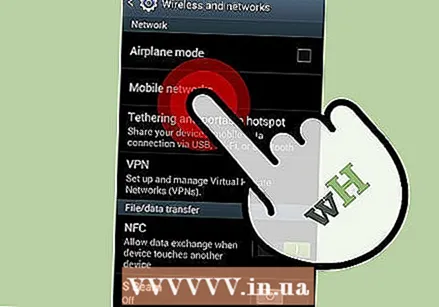 ຕິດຕໍ່ບໍລິການລູກຄ້າຂອງຜູ້ໃຫ້ບໍລິການຂອງທ່ານເພື່ອຕັ້ງຄ່າການຕັ້ງຄ່າ APN ຂອງທ່ານ. ອຸປະກອນຂອງທ່ານເຊື່ອມຕໍ່ກັບ Access Point Names (APNs) ເມື່ອມັນໄດ້ຮັບສັນຍານຂໍ້ມູນ. ຖ້າ APN ເຫຼົ່ານີ້ໄດ້ມີການປ່ຽນແປງໃນບາງທາງ, ທ່ານຈະບໍ່ສາມາດເຊື່ອມຕໍ່ກັບເຄືອຂ່າຍຂອງທ່ານໄດ້. ທ່ານຕ້ອງຕິດຕໍ່ບໍລິການລູກຄ້າຂອງຜູ້ໃຫ້ບໍລິການຂອງທ່ານເພື່ອໃຫ້ໄດ້ຮັບການຕັ້ງຄ່າ APN ທີ່ຖືກຕ້ອງ.
ຕິດຕໍ່ບໍລິການລູກຄ້າຂອງຜູ້ໃຫ້ບໍລິການຂອງທ່ານເພື່ອຕັ້ງຄ່າການຕັ້ງຄ່າ APN ຂອງທ່ານ. ອຸປະກອນຂອງທ່ານເຊື່ອມຕໍ່ກັບ Access Point Names (APNs) ເມື່ອມັນໄດ້ຮັບສັນຍານຂໍ້ມູນ. ຖ້າ APN ເຫຼົ່ານີ້ໄດ້ມີການປ່ຽນແປງໃນບາງທາງ, ທ່ານຈະບໍ່ສາມາດເຊື່ອມຕໍ່ກັບເຄືອຂ່າຍຂອງທ່ານໄດ້. ທ່ານຕ້ອງຕິດຕໍ່ບໍລິການລູກຄ້າຂອງຜູ້ໃຫ້ບໍລິການຂອງທ່ານເພື່ອໃຫ້ໄດ້ຮັບການຕັ້ງຄ່າ APN ທີ່ຖືກຕ້ອງ. - ທ່ານສາມາດປັບຄ່າການຕັ້ງຄ່າ APN ຂອງທ່ານໂດຍການເປີດແອັບຕັ້ງຄ່າ, ເລືອກ "ເຄືອຂ່າຍມືຖື" ແລະຈາກນັ້ນແຕະ "ຊື່ເຂົ້າຈຸດ". ໃນໂທລະສັບລຸ້ນເກົ່າ, "ເຄືອຂ່າຍມືຖື" ອາດຈະຖືກລະບຸຢູ່ພາຍໃຕ້ "ເພີ່ມເຕີມ ... " ໃນລາຍການການຕັ້ງຄ່າ.
ຄຳ ແນະ ນຳ
- ທ່ານອາດຈະສາມາດເຂົ້າເຖິງສ່ວນ "ການ ນຳ ໃຊ້ຂໍ້ມູນ" ຈາກແຖບແຈ້ງເຕືອນຂອງທ່ານ. ຕົວເລືອກນີ້ຂື້ນກັບອຸປະກອນແລະຜູ້ໃຫ້ບໍລິການຂອງທ່ານ.